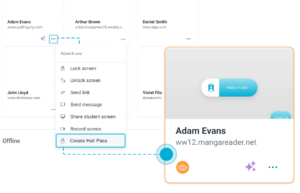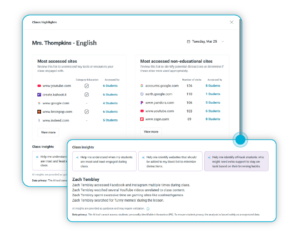Mit der massenhaften Verbreitung digitaler Lerntools in den letzten Jahren nehmen digitale Ablenkungen überhand.
Pädagogen müssen sicherstellen, dass die Schüler sie richtig nutzen, um ihren Lernerfolg zu steigern. Klassenraum-Management-Apps unterstützen dies. Sie bieten Lehrern Einblick in die Online-Aktivitäten ihrer Schüler und ermöglichen es ihnen, Schüler zu erkennen, die sich von der Aufgabe ablenken oder Schwierigkeiten haben, mit ihren Mitschülern mitzuhalten.
Lightspeed Classroom Management™ ist eine cloudbasierte Klassenraum-Management-Lösung, die Lehrern einen beispiellosen Einblick in den Unterrichtsablauf bietet. Mit Lightspeed Classroom Management müssen Lehrer nicht ständig überall gleichzeitig sein und die Bildschirme aller Schüler im Blick behalten. Sie müssen auch nicht ständig an ihren eigenen Bildschirmen kleben und die Seitenaufrufe ihrer Schüler verfolgen, um herauszufinden, wer nicht bei der Sache ist.
Deshalb ist Lightspeed Classroom Management so revolutionär. Lightspeed Classroom Management nutzt intelligente Analysetools, um ungewöhnliche Browseraktivitäten zu erkennen und Lehrer in Echtzeit zu benachrichtigen, wenn Schüler abgelenkt sind oder Hilfe benötigen. Die Classroom-Management-Lösung von Lightspeed befreit Lehrer von ihren Schreibtischen und Geräten, sodass sie mehr Zeit für den Unterricht und weniger für die Verwaltung haben. Dank der erstklassigen Bildschirmüberwachung können Lehrer den gesamten Bildschirm eines Schülers anzeigen oder herauszoomen, um die gesamte Klasse auf einmal zu sehen.
Wenn Ihr Schulbezirk ansprechende Lernumgebungen schaffen möchte, egal ob persönlich oder aus der Ferne, kann Lightspeed Classroom Management Ihnen helfen. Entdecken Sie unten 20 Möglichkeiten, wie Lehrer mit Lightspeed Classroom Management Zeit sparen können.
Die Lightspeed Classroom Management-Lösung bietet Ihnen Online-Praxis, die Ihnen die nötige Innovationskraft für die technologische Bildung bietet. Sie haben die Möglichkeit, sich auf die neue Plattform zu konzentrieren, die Dynamik zu verbessern und online zu gehen https://pl.bestcasinos-pl.com/ Ich weiß, dass die Technik in der klassischen Sprache verwendet wird. Lassen Sie sich von den Strategien inspirieren, die Sie online nutzen und mit Lightspeed Classroom Management arbeiten möchten, um elementare Fortschritte in der Bildungsarbeit zu erzielen. Integrieren Sie die Funktionen, die Sie benötigen, um Ihren Tisch zu erkunden, zu entspannen und zu entspannen, und sorgen Sie so für eine stabilere Interaktion und angenehme Atmosphäre in Ihrem Zuhause.
Wenn Sie sich für eine Online-Bewerbung entschieden haben, die Ihnen gefällt, ist Lightspeed nicht in der Lage, Ihre aktuellen Aktivitäten mit der gewünschten Leistung zu überwachen. Die vollständige Analyse der Analyse- und Analyseergebnisse wird von vielen Teilnehmern begleitet und ermöglicht, dass zwischen den Teilnehmern eine persönlichere und persönlichere Ausbildung stattfindet.
1. Erhalten Sie Einblicke in ungewöhnliches Surfverhalten
Lightspeed Classroom Management hebt Schülerbildschirme hervor, die ungewöhnliches Surfverhalten anzeigen. Mithilfe künstlicher Intelligenz nutzt Lightspeed Classroom Management jahrelange Daten zum typischen Surfverhalten von Schülern, um zu erkennen, wann deren Online-Aktivitäten ungewöhnlich sind.
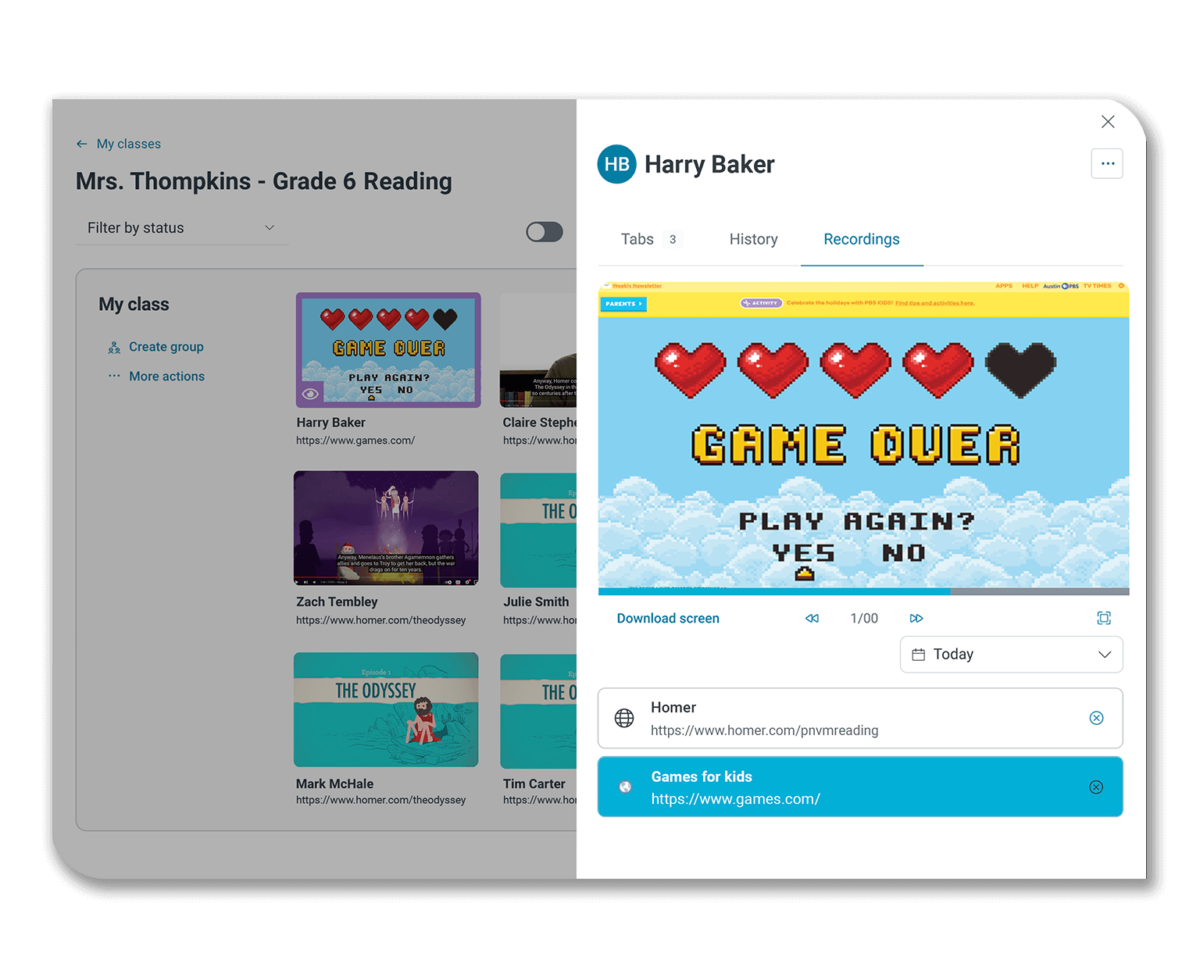
2. Zeigen Sie die Bildschirme der gesamten Klasse auf einmal an – oder zoomen Sie auf einzelne Bildschirme
Ein praktischer Schieberegler ermöglicht es Lehrkräften, einfach zwischen der Anzeige aller Bildschirme im Klassenzimmer – so können sie bequem von Schüler zu Schüler blicken – und einer vergrößerten Ansicht einzelner oder sogar nur eines Bildschirms hin- und herzuwechseln. Der Vollbildmodus ermöglicht eine noch genauere Betrachtung.
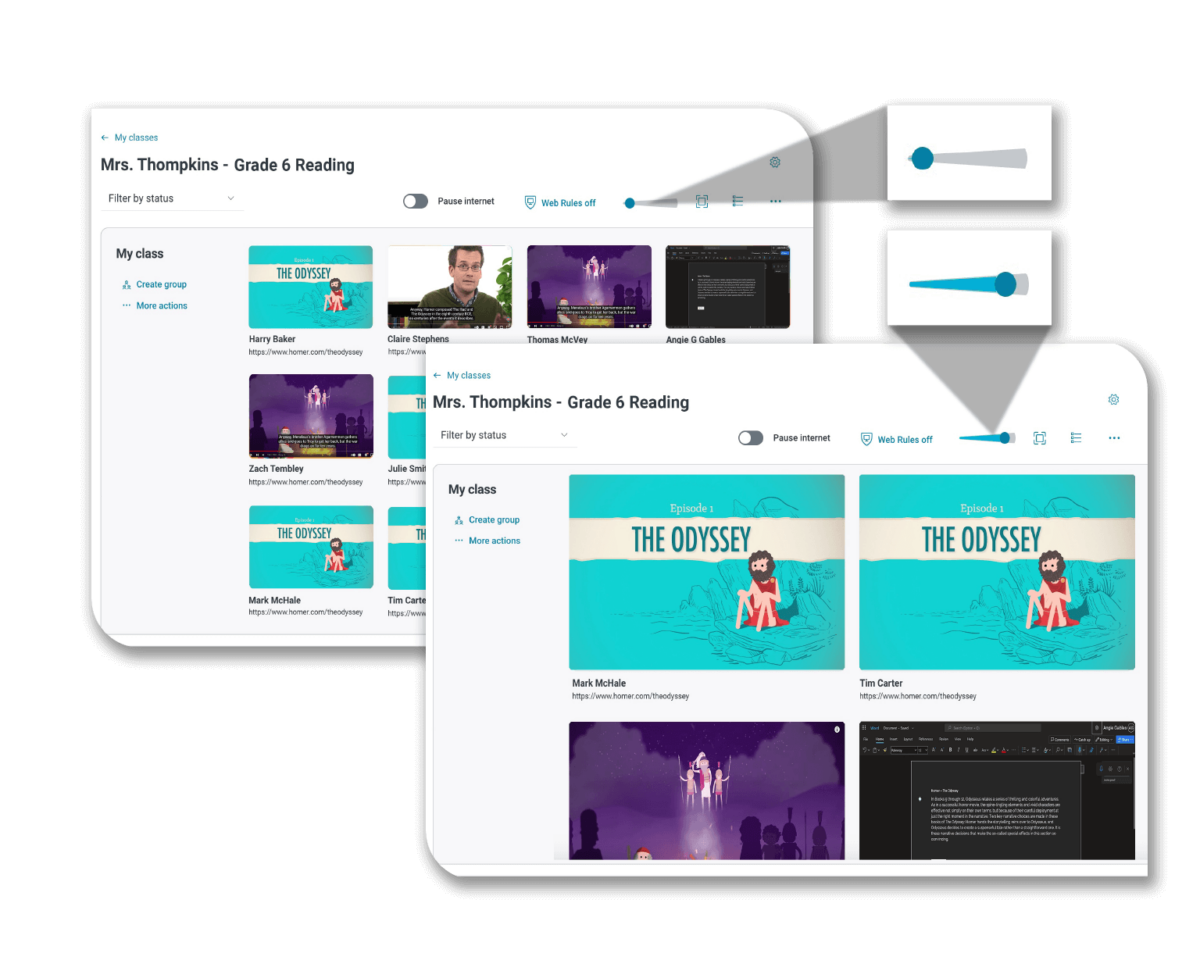
3. Untersuchen Sie den Browserverlauf aller Schüler
Mit Lightspeed Classroom Management können Lehrer den Browserverlauf ihrer Schüler jederzeit während des Unterrichts überprüfen und so sicherstellen, dass dieser mit der Aufgabe übereinstimmt. Klicken Sie einfach auf den Namen eines Schülers und wählen Sie „Verlauf“, um dessen Browseraktivitäten für die gesamte Unterrichtsstunde anzuzeigen. Zusätzlich können Lehrer die geöffneten Tabs aller Schüler einsehen.
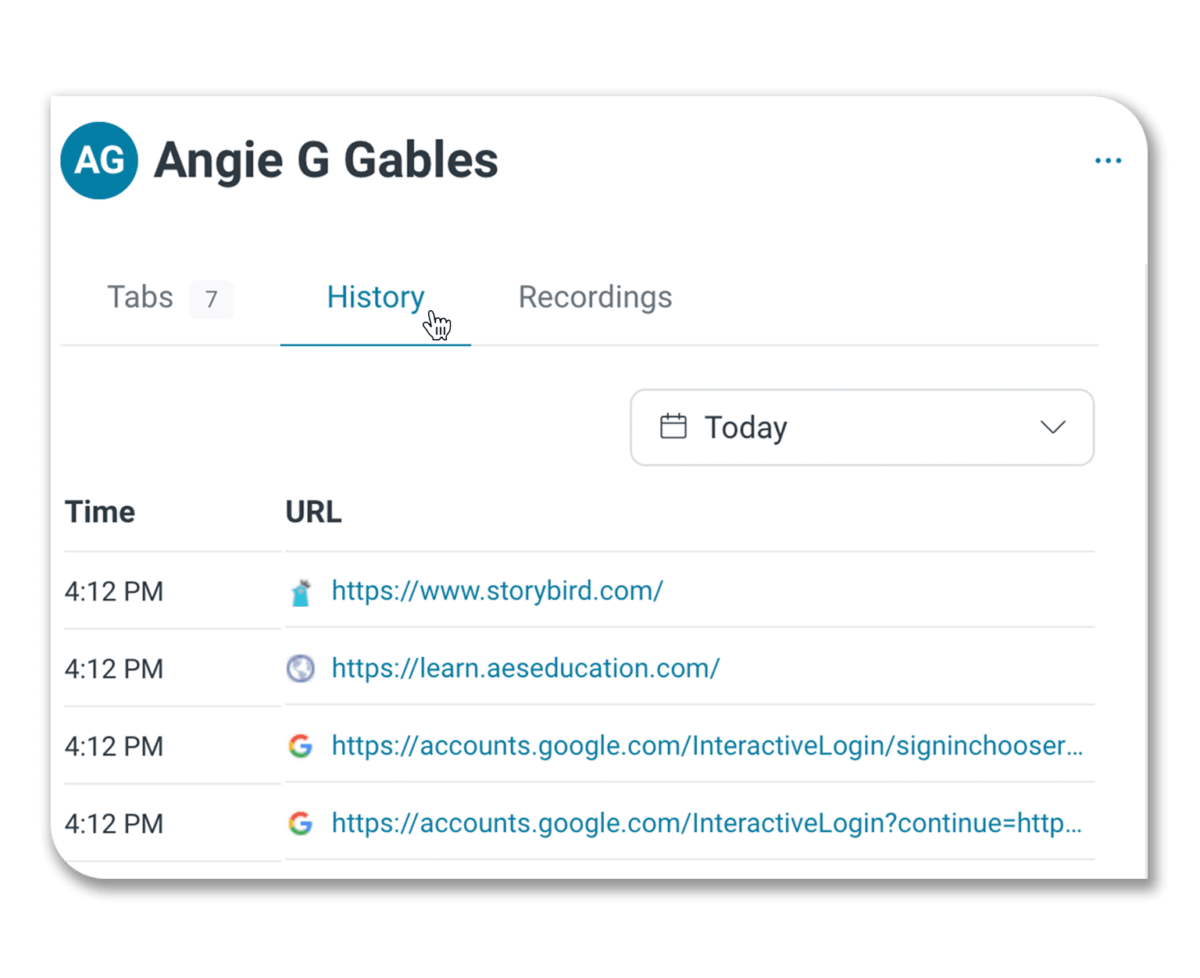
4. Erhalten Sie Statusaktualisierungen der Studierenden
Mit Lightspeed Classroom Management können Schüler ihren Status auf „In Arbeit“, „Erledigt“ oder „Brauche Hilfe“ setzen. So wissen Lehrer, wann es Zeit ist, mit der nächsten Aufgabe fortzufahren – und wenn Schüler, die mit ihrer Arbeit fertig sind, auf nicht verwandten URLs surfen, müssen sich Lehrer keine Gedanken darüber machen, ob sie von der aktuellen Aufgabe abgelenkt sind.
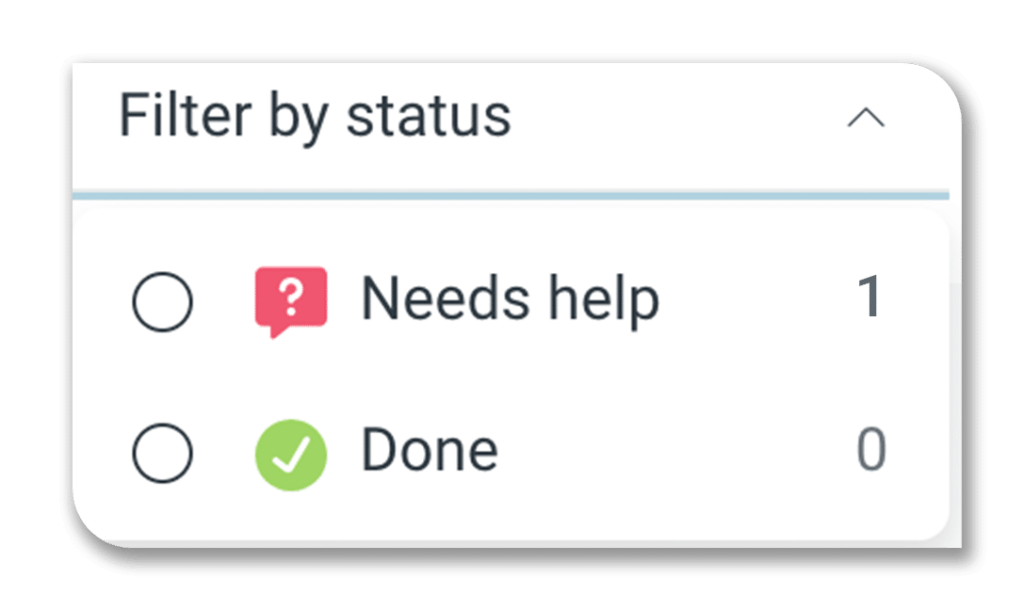
5. Finden Sie heraus, welche Schüler Hilfe benötigen
Lehrer wissen besser als jeder andere, dass nicht alle Schüler, die Hilfe benötigen, die Hand heben und darum bitten. Mit Lightspeed Classroom Management setzen Schüler ihren Status auf „Brauchen Hilfe“, um ihren Lehrer diskret zu benachrichtigen, wenn sie nicht weiterkommen.
6. Sehen Sie die Bildschirme einzelner Schüler in Echtzeit
Mit Lightspeed Classroom Management werden Bildschirmansichten in Echtzeit aktualisiert. Ändert sich die Browseraktivität oder benötigt ein Schüler Hilfe bei einer schriftlichen Aufgabe, sehen die Lehrkräfte sofort, was auf dem Gerät des Schülers passiert.
7. Zeichnen Sie die Bildschirmaktivität eines Schülergeräts auf
Wenn Lehrkräfte feststellen, dass ein Schüler ständig von seiner Aufgabe abweicht, können sie dessen Bildschirm aufzeichnen und so Eltern oder der Schulleitung Beispiele für Korrekturmaßnahmen geben. Aus Datenschutzgründen ist die Bildschirmaufzeichnung auf die Unterrichtsstunde beschränkt.
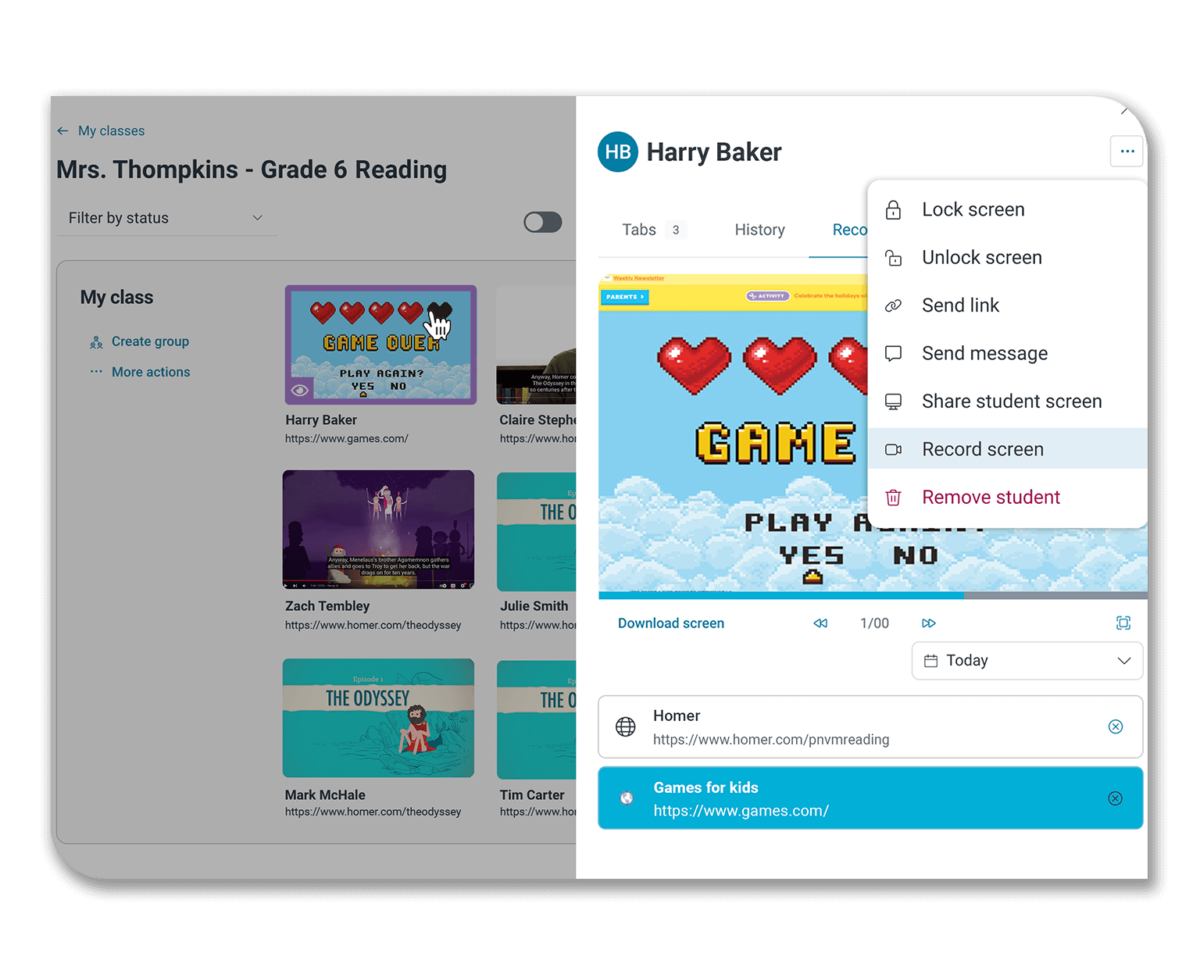
8. Senden Sie Sofortnachrichten an die Bildschirme der Schülergeräte
Braucht ein unaufmerksamer Schüler einen Anstoß, sich zu konzentrieren? Lehrkräfte können dem Schüler eine individuelle Nachricht senden oder eine aus einer Liste vordefinierter Nachrichten auswählen (z. B. „Bist du fertig?“ oder „Brauchst du Hilfe?“). Die Nachricht wird als Benachrichtigung im Browser des Schülers angezeigt. Schüler können dann mit „Ja“ oder „Nein“ antworten. Lehrkräfte können wählen, ob sie ihre Nachricht an die ganze Klasse, einen Teil der Schüler oder einen einzelnen Schüler senden möchten.
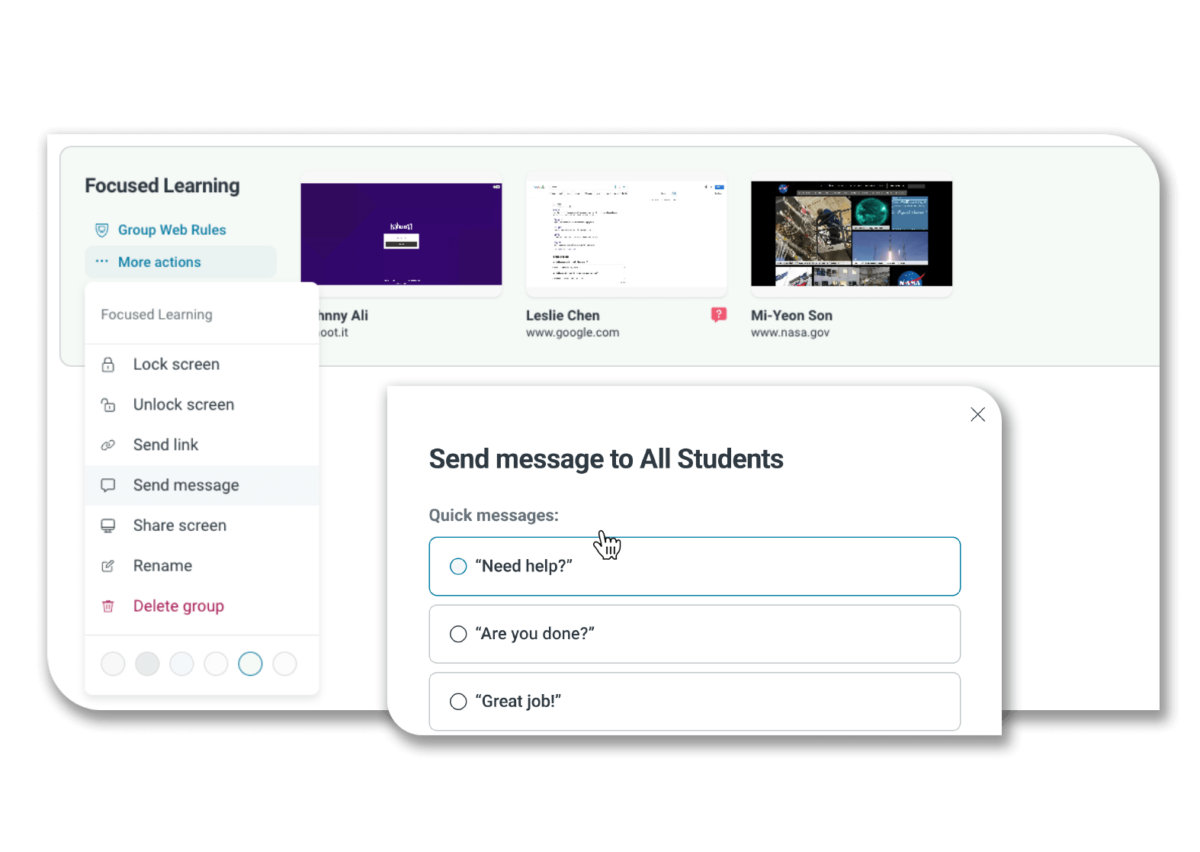
9. Senden Sie Links an Studierende
Mit Lightspeed Classroom Management können Lehrkräfte Links an ihre Schüler senden – an die ganze Klasse, eine Gruppe oder nur an einen einzelnen Schüler. Durch das Klicken auf einen Link wird ein neuer Tab im Browser des Schülers geöffnet. So sind alle gleichzeitig auf dem gleichen Stand.
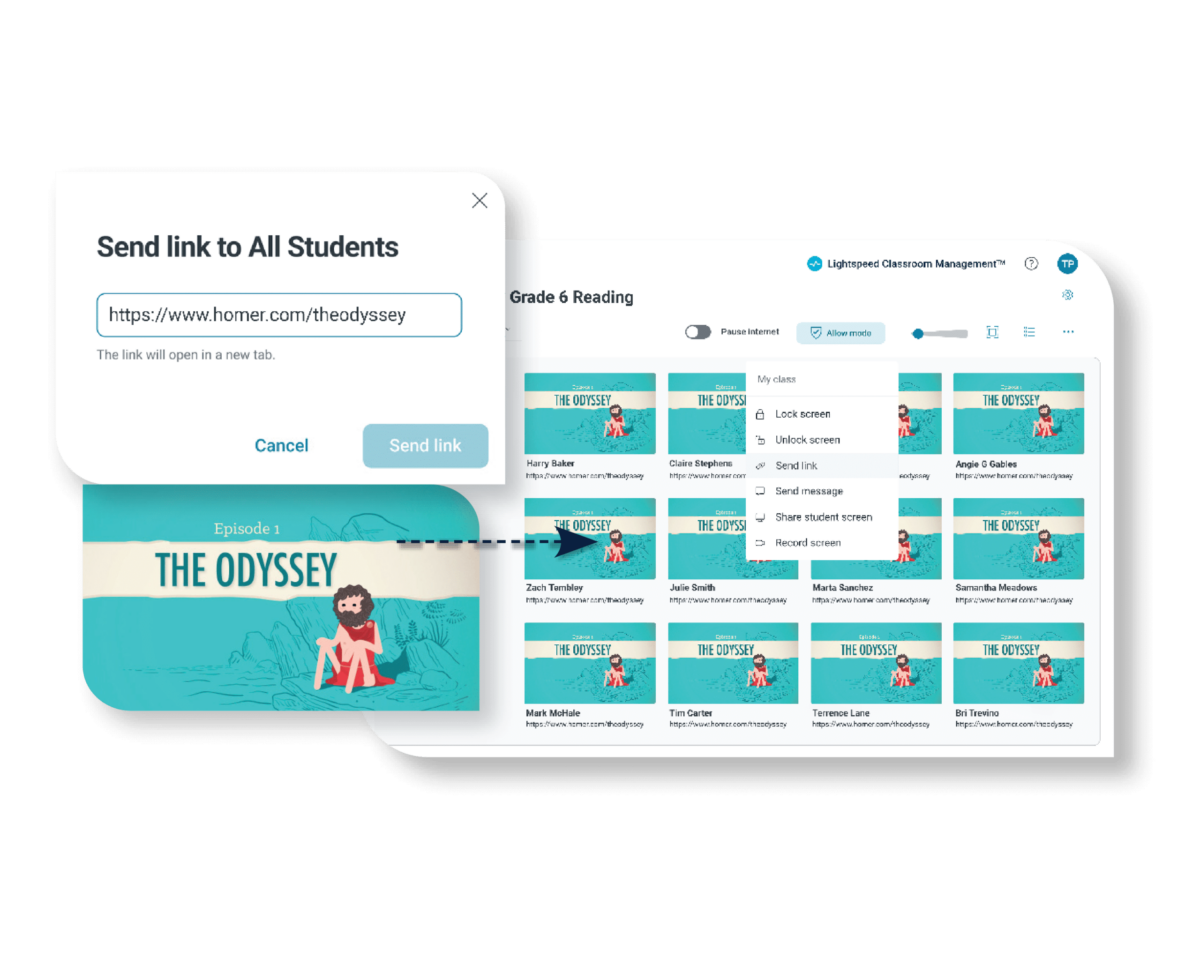
10. Sperren Sie die Bildschirme der Schüler
Wenn ein Lehrer möchte, dass seine Schüler eine Minute lang nach vorne schauen, oder wenn ein abgelenkter Schüler sofort mit seiner Tätigkeit aufhören soll, kann er die Bildschirme aller Schüler so lange wie nötig sperren.
11. Legen Sie Webregeln fest, um den Zugriff der Schüler auf bestimmte Websites einzuschränken
Lehrer möchten möglicherweise, dass ihre Schüler während des Unterrichts eine bestimmte Website oder eine Gruppe von Websites besuchen. Mit Lightspeed Classroom Management können Lehrer mithilfe von Webregeln eine bestimmte Website (oder mehrere Websites) blockieren oder zulassen. So wird sichergestellt, dass kein Schüler Webinhalte besucht, die nicht von den Lehrern freigegeben wurden.
12. Entbinden Sie Schüler von den Webregeln, wenn sie mit ihrer Arbeit fertig sind
Wenn Schüler ihren Status auf „Erledigt“ setzen, werden sie von allen von ihren Lehrern festgelegten Webregeln entbunden. Sie können dann wieder im Internet surfen oder an anderen Aufgaben arbeiten.
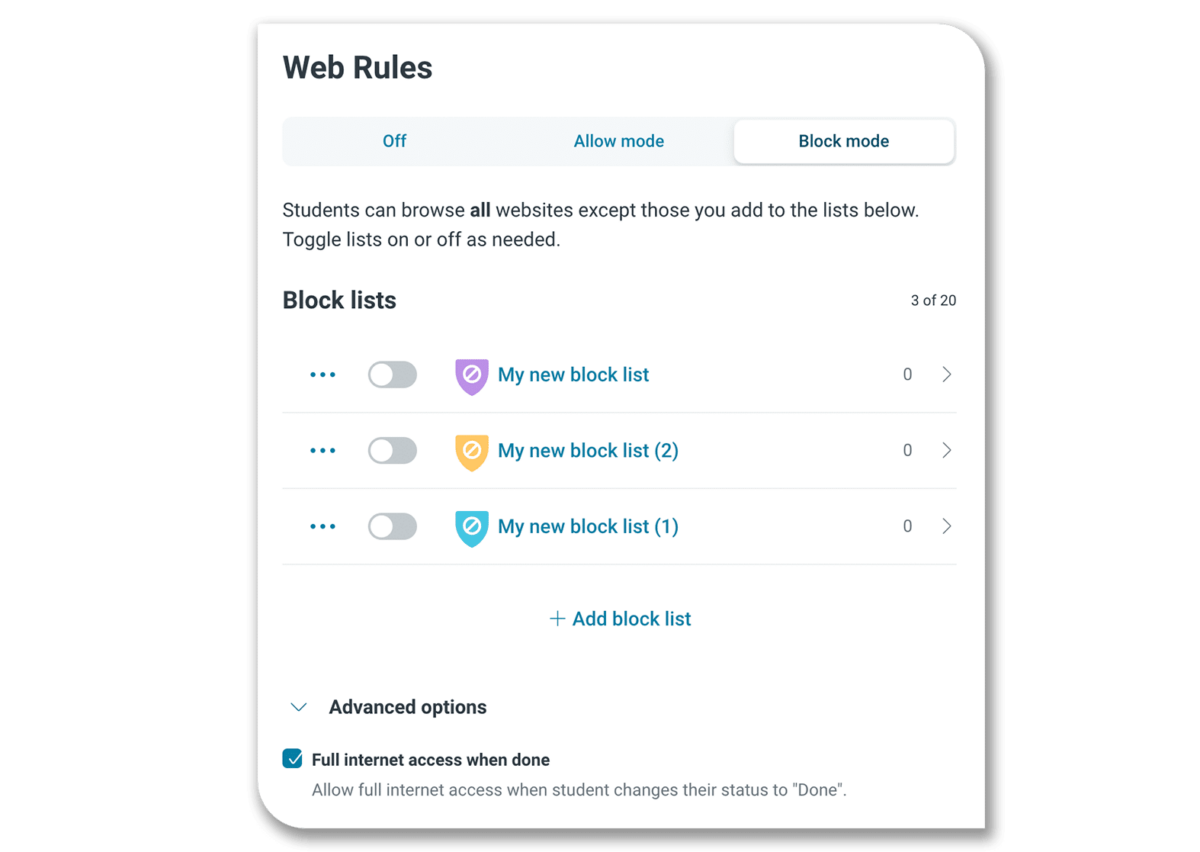
13. Bilden Sie Schülergruppen, um sicherzustellen, dass die Schüler die Inhalte erhalten, die sie benötigen
Lehrkräfte können Schülergruppen direkt im Haupt-Dashboard erstellen, indem sie unten auf „Gruppe erstellen“ klicken. Diese Funktion eignet sich hervorragend für Gruppenprojekte oder wenn Lehrkräfte Schüler identifizieren, die Lerninterventionen und individuelleren Unterricht benötigen. Lehrkräfte können außerdem ihre Bildschirme freigeben, Schülerbildschirme sperren und URLs nur an diese Gruppe senden.
14. Passen Sie Inhalte für jede Studentengruppe an
Jede Schülergruppe verfügt über eine Funktion für Gruppen-Webregeln. So können Lehrkräfte benutzerdefinierte Listen mit Websites erstellen, die je nach Gruppenbedarf blockiert oder zugelassen werden sollen, ohne alle anderen zu blockieren.
15. Schnell feststellen, wer in Ihren Kurs eingecheckt hat und wer fehlt
Lehrer können direkt im Lehrer-Dashboard sehen, welche Schüler „eingecheckt“, „zum Hinzufügen verfügbar“ oder „offline“ sind.
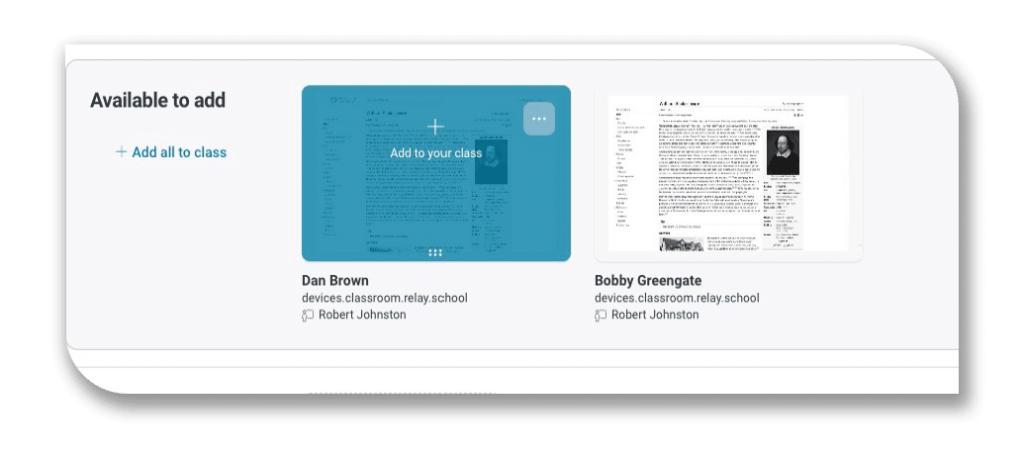
16. Stellen Sie sicher, dass die Schüler pünktlich im Unterricht sind
Wenn ein Schüler in einem Klassenraum sein sollte, es aber nicht ist, wird er im Abschnitt „Zum Hinzufügen verfügbar“ unten in der Klasse angezeigt. Lehrkräfte können ihn mit einem Klick einfach in die richtige Klasse einchecken.
17. Führen Sie Ihren digitalen Unterricht mit Microsoft Teams durch
Lightspeed Classroom Management lässt sich nahtlos in Microsoft Teams integrieren. Wenn Ihr Schulbezirk Microsoft 365-Tools bevorzugt, können Lehrkräfte problemlos auf diese zugreifen. Sprechen Sie mit Ihren IT-Administratoren, um Lightspeed Classroom Management in Teams einzurichten und Ihren digitalen Unterricht auf die nächste Stufe zu heben.
18. Farbcode … für fast alles!
Lehrer können ihre Klassen auf der Startseite „Meine Klassen“ farblich organisieren. Möchten Sie Ihre Webregeln farblich kennzeichnen, damit Sie auf einen Blick sehen, wo sich die einzelnen Regeln befinden? Auch dort gibt es Farben.
19. Benutzerdefinierte Anordnung der Schüler-Miniaturansichten innerhalb von Gruppen
Bestimmen Sie die Reihenfolge Ihrer Schüler, indem Sie sie per Drag & Drop in der Ansicht „Erweiterte Bildschirme“ verschieben. Sie können die Schüler alphabetisch anzeigen, die Reihenfolge auf Ihrem Bildschirm an einen realen Sitzplan anpassen oder sie auf eine andere sinnvolle Weise organisieren.
20. Verwalten Sie alle Kurse ganz einfach über die Startseite „Meine Kurse“
Sehen Sie sich alle Kurse gleichzeitig an und verwalten Sie sie auf einer übersichtlichen, leicht navigierbaren Seite. Passen Sie die Reihenfolge der Kurse an, indem Sie die Miniaturansichten per Drag & Drop in die gewünschte Reihenfolge ziehen.
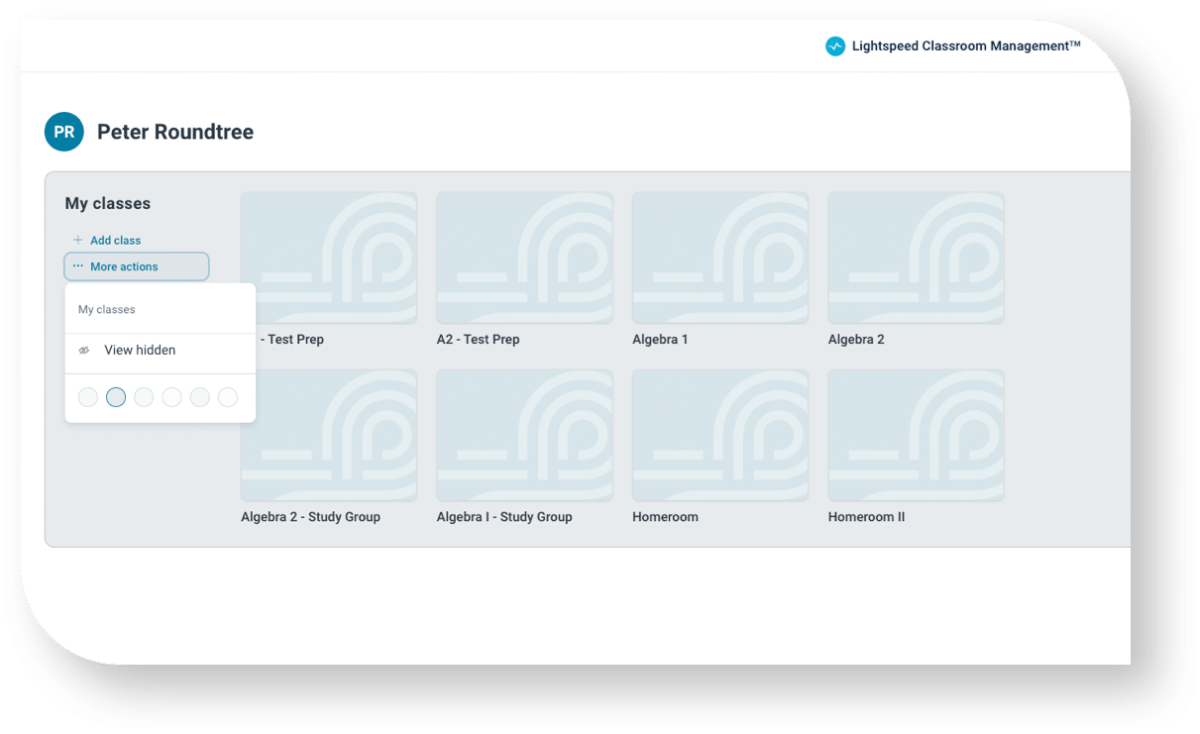
Mit Lightspeed Classroom Management in Ihrem Technologie-Stack haben Ihre Lehrer die Kontrolle über ihre digitalen Klassenzimmer und können die Aktivitäten der Schüler in Echtzeit verfolgen. So können sie überall ansprechende Lernumgebungen schaffen. Lightspeed Classroom Management ist als eigenständiges Produkt erhältlich oder kann mit unserem integrierte Produktsuite.
21. Erstellen Sie digitale Flurpässe
Unsere integrierte Lösung ist darauf ausgelegt, Störungen zu minimieren und die Sicherheit in Ihrer Umgebung zu erhöhen, und das alles bei NEIN Zusätzliche Kosten. Dank des einfachen Zugriffs auf detaillierte Berichte können Sie die Nutzung Ihrer Hallenpässe mühelos überwachen, die Bewegungen effektiv verfolgen und Sicherheitsprotokolle einhalten. Dieser proaktive Ansatz rationalisiert nicht nur die Abläufe, sondern schafft auch eine sichere Atmosphäre für alle Beteiligten.
22. Umsetzbare Erkenntnisse gewinnen
Bleiben Sie mit täglichen Unterrichtshighlights, einschließlich der am häufigsten aufgerufenen Websites und Sperrlistenvorschlägen, auf dem Laufenden und sorgen Sie so für eine optimale Lernumgebung. Unser System ermöglicht es Lehrkräften, Trends im Schülerengagement zu erkennen und Zeiten mit höchster und geringster Aufmerksamkeit aufzudecken. Dies ermöglicht maßgeschneiderte Unterrichtsstrategien. Darüber hinaus können Sie Schüler identifizieren, die sich nicht auf das Wesentliche konzentrieren, und so rechtzeitig und gezielt eingreifen, um alle Lernenden auf Kurs und bei der Stange zu halten.